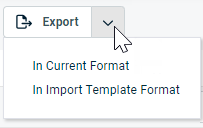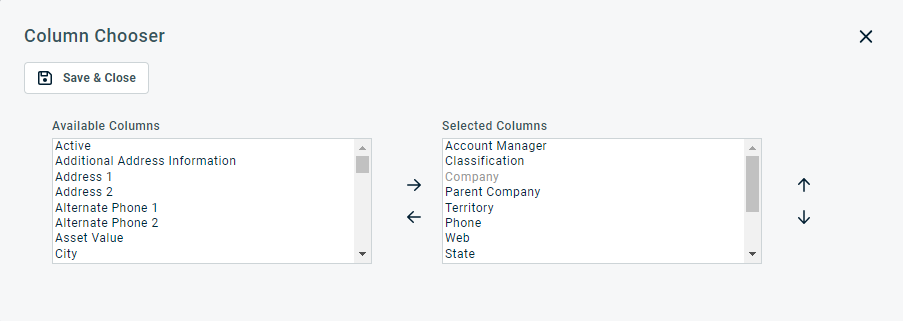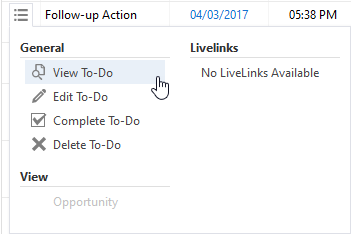Búsqueda y gestión de notas y tareas pendientes en CRM
PERMISOS Nivel de seguridad con acceso a CRM y permisos de objeto para añadir, editar y eliminar notas y tareas pendientes de CRM para las organizaciones a las que tiene acceso.
NAVEGACIÓN Menú Autotask > CRM > Buscar > Tareas pendientes y Notas
NAVEGACIÓN MI(S) > CRM > Notas
NAVEGACIÓN Panel de control > Widget de la entidad Tareas pendientes y notas > Tablas de tareas pendientes y notas
NAVEGACIÓN Página Ticket > Pestañas accesorias > Llamadas de servicio & Tareas pendientes
NAVEGACIÓN Página Oportunidad > pestañas accesorias > Tareas pendientes
NAVEGACIÓN Página de organización > Fichas de accesorios > Notas
NAVEGACIÓN Página de organización > Fichas de accesorios > Tareas pendientes
NOTA En la página CRM > Búsqueda de tareas pendientes y notas, sólo puede buscar notas de CRM asociadas a organizaciones, contactos y oportunidades. Para buscar todas las notas en su instancia de Autotask, incluyendo notas de proyectos, tickets y contratos, debe hacer una Búsqueda Global de Notas. Consulte Ejecutar una búsqueda global de notas.
Para abrir la página, use la(s) ruta(s) de acceso en la sección Seguridad y navegación más arriba.
- Para mostrar una lista de todos los registros de una entidad determinada en su instancia de Autotask, haga clic en Buscar sin aplicar ningún filtro.
Los resultados de búsqueda que contengan más de 25, 50 o 100 registros (dependiendo de su configuración para Registros por página) se paginarán. Use la navegación de páginas para ver resultados adicionales. Como máximo, se recuperarán 5.000 registros de datos a la vez.
- Para buscar registros específicos, aplique uno o más filtros de búsqueda. Consulte Aplicar un filtro de búsqueda.
El filtro Activo aparece por defecto como Activo en las páginas Búsqueda por organización, Búsqueda por contacto, Mis organizaciones y Mis contactos, así como en la Búsqueda global por organización, Contacto (Nombre), Contacto (Apellido) y Contacto (Correo electrónico). Los contadores en el menú Mi(s) también reflejan solamente entidades activas.
NOTA Existen diversas opciones para filtros de números telefónicos. El filtro Teléfono buscará una coincidencia contiene que incluya cualquier caracter (como - o () ) introducido en la casilla de filtro. Las páginas Búsqueda de organizaciones y Búsqueda de contactos tienen una opción Teléfono (sólo números) que ignorará los caracteres especiales en el filtro y en los resultados. Llevará a cabo una búsqueda contiene para solo los números ingresados en el cuadro de filtro. La página Búsqueda de contactos también le permite llevar a cabo una búsqueda Teléfono (Comienza con). Esta buscará números telefónicos que comiencen con el valor ingresado en la casilla de filtro.
Encima de la tabla aparecen los siguientes botones de herramientas:
| Botón de herramientas | Descripción | ||||||
|---|---|---|---|---|---|---|---|
|
|
Muchas páginas de búsqueda (pero no las cuadrículas explorables de widgets) le permiten crear una nueva instancia de la entidad seleccionada. Este botón es visible antes de que ejecute una búsqueda:
Para ayuda al rellenar los campos, consulte la Ayuda contextual de la página que se abre. |
||||||
|
PERMISOS De manera predeterminada, Exportar está disponible para usuarios con nivel de seguridad Admin. y deshabilitado para todos los otros. Puede ser habilitado para otros niveles de seguridad. Consulte Puede exportar datos de cuadrícula. NOTA Al exportar a CSV: Para asegurar formato de fecha/hora consistentes en la salida de valores separados por coma, le recomendamos enfáticamente que las configuraciones de formato de fecha/hora del usuario en Autotask sean idénticas a las configuraciones de formato de fecha/hora de Windows de la computadora que lleve a cabo la exportación. Esto evitará conflictos con respecto a cómo el software que genera el reporte interprete el formato fecha/hora. IMPORTANTE Los campos relacionados con productos de facturación para dispositivos y contactos no se exportarán.
NOTA Solamente se exportarán los primeros 5.000 registros. |
|||||||
|
|
El Selector de columna le permite personalizar cuadrículas de resultados de búsqueda a través de Autotask. Determina lo siguiente:
NOTA La configuración del selector de columnas en las tablas de resultados de búsqueda y en algunos informes estándar forma parte de la configuración de usuario almacenada en el servidor Autotask. Usted puede iniciar sesión en cualquier computadora y aplicar sus configuraciones de selector de columna a su sesión en Autotask. Para borrar los datos almacenados en su instancia de Autotask y restablecer la configuración del selector de columnas a la configuración predeterminada de Autotask, haga clic en Restablecer configuración en Mi(s) > Varios > Configuración. Para personalizar la tabla, haga lo siguiente:
La columna aparece ya sea en el panel Columnas disponibles o en el panel Columnas seleccionadas.
NOTA El orden de arriba hacia abajo en la lista Columnas seleccionadas se vuelve el orden de izquierda a derecha en la lista de Resultados de búsqueda.
SUGERENCIA Si los caracteres + # aparecen luego del nombre de la columna, entonces esa columna puede tener varios elementos devueltos para algunas filas. Si eso ocurre, el primer elemento aparecerá en la fila seguida por + y el número de elementos adicionales devueltos. Para ver la lista de elementos adicionales, desplace el cursor sobre el elemento en la columna. |
||||||
|
Haga clic en el ícono para actualizar |
Desplácese sobre el menú contextual y realice una selección. En la tabla Notas o Tareas pendientes de la página Contacto, haga clic con el botón derecho del ratón en un elemento para acceder al menú.
NOTA Las tareas completadas se consideran notas y muestran el menú contextual de Notas.
| Opción de menú | Descripción |
|---|---|
| General | |
| Ver tarea pendiente | Abre la página Ver tarea pendiente. Consulte Ver una tarea pendiente. |
| Editar tarea pendiente | Abre la página Editar tarea pendiente para editar todos los campos. Consulte Agregar y gestionar tareas pendientes. NOTA Esta opción está solo disponible en el Calendario de distribución si el distribuidor tiene acceso al módulo CRM, y si está habilitada la configuración del sistema de Autotask que permite editar tareas pendientes en el Calendario de distribución. |
| Completar tarea pendiente (solamente para tareas pendientes no completadas) | Realiza las siguientes acciones en la tarea: Asigna una fecha completa a la tarea; actualiza el estado a Completa; y crea una nota de tarea completa en las páginas Notas de CRM y Mis notas, así como en la pestaña Notas de las páginas Organización, Contacto, Pedido de ventas y Oportunidad. NOTA Cuando usted seleccione Completar tarea pendiente, la acción se ejecutará inmediatamente sin confirmación. Usted no puede ingresar una nota de compleción. Si desea ingresar una nota, use Editar tarea pendiente. |
| Configuración programada (solo para tareas pendientes completadas) | Cambia la tarea completada a no completada y quita la fecha de compleción y el estado completado. Los cambios aparecen en todas las listas de tareas pendientes. Se quitan todas las notas de CRM creadas cuando se completó la tarea pendiente, por ejemplo, en vistas de detalles de CRM o listas de nota de CRM. Si ha seleccionado Establecer programado en una tabla de notas de CRM, la página se actualizará y la nota desaparecerá. Si selecciona Configuración programada en una lista de tareas o en la página Ticket en Llamadas de servicio y Tareas pendientes, la tarea pendiente (nota) se cambia a no completada y permanece en la lista. NOTA Cuando usted seleccione Configuración programada, la acción se ejecutará inmediatamente sin confirmación. |
| Eliminar tarea pendiente |
Abre un mensaje que confirma la eliminación ("¿Está seguro?"). Haga clic en Aceptar para eliminar la tarea pendiente. La eliminación no se puede deshacer. |
| Vista | |
| Organización | Abre la página Organización. Consulte La página Organización. Esta opción no está disponible en la pestaña Tareas pendientes de la organización. NOTA En el Calendario de distribución, esta opción está disponible solamente si el distribuidor tiene los permisos de objeto de CRM obligatorios. |
| Oportunidad | Abre la oportunidad asociada con la tarea pendiente. Esta opción está solamente disponible si la tarea pendiente está asociada con una oportunidad. NOTA En el Calendario de distribución, esta opción no está disponible. |
| LiveLinks | |
| LiveLinks | Consulte LiveLinks para más información. |
| Opción de menú | Descripción |
|---|---|
| General | |
| Ver nota | Abre la página Ver de la Nota. Consulte Ver una nota. |
| Editar nota / Editar tarea pendiente (Nota) (para tareas pendientes completadas) | Abre la ventana Editar nota. Consulte Añadir o editar notas de CRM (organización, contacto u oportunidad). |
| Configuración programada | Convierte la nota en una tarea pendiente y mueve el elemento de la pestaña Notas a la pestaña Tareas pendientes de las páginas Organización, Contacto y Oportunidad. Si ha seleccionado Fijar programado en una tabla de notas, la página se actualizará y la nota desaparecerá. Si selecciona Configuración programada en la página Ticket bajo Llamadas de servicio y Tareas pendientes, la nota se convierte en una tarea pendiente y permanece en la lista. NOTA Cuando seleccione Configuración programada, el cambio tendrá efecto inmediatamente sin ninguna confirmación. |
| Eliminar nota | Abre un diálogo de confirmación ("¿Está seguro?"). Haga clic en Aceptar para eliminar la nota. La eliminación no se puede deshacer. |
| Vista | |
| Organización | Abre la página Organización. Consulte La página Organización. Esta opción no está disponible en la pestaña Notas de la organización. |
| Oportunidad | Abre la oportunidad asociada con la nota. Esta opción está solamente disponible si la nota está asociada con una oportunidad. |
| LiveLinks | |
| LiveLinks | Muestra los LiveLinks disponibles en esta tabla. Consulte LiveLinks. |
El menú de edición masiva le permite editar y eliminar varias tareas pendientes o notas de CRM a la vez. Consulte Editar múltiples tareas pendientes y notas.